Apple Watchの明るさを上げる方法
その他 / / October 24, 2023
晴れた日にランニングに出かけ、立ち止まって統計情報を見てみると、Apple Watch の薄暗いディスプレイにかろうじて数字が表示されていることに気づきました。 最初に考えられるのは、Apple Watch の明るさを上げることでしょう。しかし、これは、下にスワイプして明るさを増やすほど直感的ではありません。 iPhoneのコントロールセンター.

残念ながら、Apple Watch の明るさを高めるには、いくつかの追加手順に従う必要があります。 Apple Watch を初めて使用する場合は、それを理解するのが難しいと思われるかもしれません。私たちもその経験があります。
Apple Watch の明るさを調整する方法を説明する前に、なぜ自動明るさを有効にできないのかと考えているかもしれません。 まあ、できますが、落とし穴があります。
Apple Watchには自動明るさ機能があるが、それを制御することはできない
Apple Watch には環境光センサーが搭載されており、周囲の状況に応じてディスプレイの明るさを自動的に調整します。 ただし、自動輝度設定に介入して制御する方法はありません。 iPhoneと違って. 手動で無効にすることはできません。

問題なく動作すると予想されますが、センサーが機能しない場合があります。 このようなときは、ディスプレイの明るさを自動調整することができます。 その方法は次のとおりです。
Apple Watchの明るさを設定から調整する
設定アプリを使用して Apple Watch の明るさを上げる方法は次のとおりです。
ステップ1: Digital Crown を 1 回押して、アプリ ライブラリを開きます。
ステップ2: 設定アプリをタップします。
ステップ 3: 「ディスプレイと明るさ」をタップします。


ステップ 4: スライダーを使用して明るさを上げます。 または、スライダーをタップしてデジタルクラウンを回転させて明るさを調整することもできます。
明るさは 3 段階あるので、周囲の環境に応じて適切な明るさを選択してください。

iPhoneのWatchアプリを使用してApple Watchを明るくする
iPhone のコンパニオン Watch アプリを使用して、Apple Watch の明るさを高めることもできます。
ステップ1: iPhone で Watch アプリを開きます。
ステップ2: 「ディスプレイと明るさ」をタップします。
ステップ 3: スライダーを使用して明るさを上げます。 変更は Apple Watch に反映されます。
明るさは 3 段階ありますので、周囲の状況に応じて適切な明るさを選択してください。
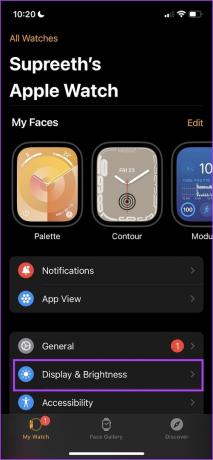

Apple Watch をウェイクし、デジタルクラウンを使用して明るさを徐々に上げます
「Wake on Crown Up」トグルを有効にしている場合は、リューズを回転させるにつれて輝度レベルを徐々に上げることができるため、ディスプレイを少量ずつウェイクアップできます。
明るさはゼロから、ディスプレイ設定で設定したレベルまで開始できます。 これは、Apple Watch をちらっと見たいけど、最大まで回転させたくない場合に便利です。
ステップ1: 設定アプリを開きます。
ステップ2: 「ディスプレイと明るさ」をタップします。


ステップ 3: 「Wake on Crown Up」のトグルを有効にします。

Apple Watch の電源がオフになるたびに、リューズを回転させることで徐々に明るさを増すことができるようになりました。
Apple Watchのディスプレイはどのくらい明るくなりますか
Apple は、ユーザー エクスペリエンスの核となる部分に関して一切の妥協を許しません。これには、あらゆるデバイスのディスプレイが含まれます。 したがって、現在どの Apple Watch モデルを購入しても、ピーク輝度がわずか 450 nit の初版を入手しない限り、太陽光の下でディスプレイを読むのに問題はありません。

Apple Watch Series 2 以降のパックインディスプレイは、最大輝度 1000 nit です。 Apple Watch Ultraと シリーズ9, Appleはピーク輝度を2倍の2000nitに引き上げました。 そのジャンプに衝撃を受けたなら、次のことを知っておくべきです。 アップルウォッチウルトラ2 ピーク輝度は最大 3000 nit です。

ピーク輝度は 1000 nit あれば十分です。 私たちはシリーズ 7 を使用していますが、晴れた日でも問題なく視聴できています。 Series 9 と Apple Watch Ultra の明るさは改善されていますが、ディスプレイの見た目はさらに良くなります。 読みやすく、ほこり、指紋、その他の微細な傷はおそらく見えないでしょう。 日光。
Apple Watch とそのディスプレイの明るさについて知っておくべきことは以上です。 さらに質問がある場合は、以下の FAQ セクションに移動してください。
Apple Watchの明るさに関するよくある質問
明るさを上げることはできません 常時表示 Apple Watchで。
はい、Apple Watch を最大輝度設定で使用すると、Apple Watch のバッテリーの消費量が増加します。
いいえ、コントロールセンターを使用して Apple Watch の明るさを上げるオプションはありません。
Apple は、Apple Watch Series 9 と Ultra 2 は、暗い環境では明るさが 1 nit まで低下する可能性があることを公式に明らかにしました。
Apple Watchを屋外で快適に使用する
この記事が、ニーズに応じて Apple Watch の明るさレベルを上げるのに役立つことを願っています。 ただし、Apple が自動明るさ機能を有効または無効にするか、コントロール センター自体を使用して明るさを制御するためのトグルを追加することを願っています。
最終更新日: 2023 年 10 月 19 日
上記の記事には、Guiding Tech のサポートに役立つアフィリエイト リンクが含まれている場合があります。 ただし、編集上の完全性には影響しません。 コンテンツは公平かつ本物のままです。
知っていましたか
Apple Watch のスクリブル機能を使用すると、画面上に文字や数字を描くことができ、自動的にテキストに変換されます。

によって書かれた
Supreeth は、人々がテクノロジーを理解できるよう支援することに情熱を注いでいます。 彼は 2021 年からテクノロジーについて執筆しており、Android、Apple、Windows デバイスを使用した豊富な経験があります。 彼は以前、GadgetsToUse Media の Web サイトで働いていました。 彼は教育を受けたエンジニアであり、各デバイスの内部動作を理解しているため、最高品質のサポート、ヒント、推奨事項を提供しています。 デスクから離れているときは、彼が新しい場所を探索したり、FIFA で遊んだり、良い映画を探したりしているのがわかります。



